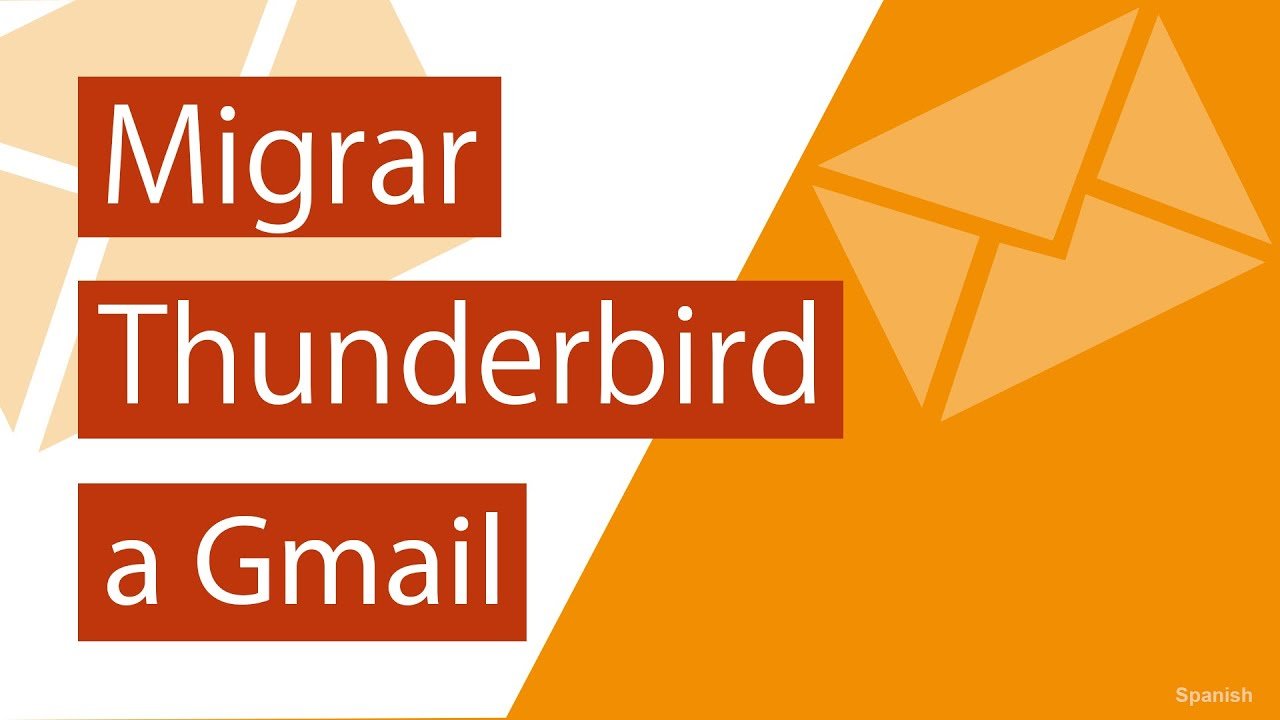
Thunderbird es un gestor de correo electrónico que permite a los usuarios administrar sus cuentas de correo electrónico de manera eficiente. Sin embargo, si estás considerando cambiar a Gmail, es posible que te preocupe perder los correos electrónicos importantes de tu cuenta de Thunderbird. Afortunadamente, existe una forma sencilla de transferir tus correos electrónicos de Thunderbird a Gmail. En este artículo, te mostraremos cómo hacerlo paso a paso.
¿Cómo exportar los correos de Thunderbird?
Si deseas pasar tus correos de Thunderbird a Gmail, es importante que primero aprendas cómo exportarlos. A continuación te explicamos cómo hacerlo:
Paso 1: Abre Thunderbird
Lo primero que debes hacer es abrir Thunderbird en tu ordenador.
Paso 2: Selecciona los correos que deseas exportar
Selecciona todos los correos que deseas exportar. Si deseas exportar todos los correos, selecciona la carpeta completa.
Paso 3: Haz clic en «Archivo»
Una vez que hayas seleccionado los correos, haz clic en «Archivo» en la barra de menú de Thunderbird.
Paso 4: Elige «Guardar como»
En el menú desplegable, elige la opción «Guardar como».
Paso 5: Guarda los correos en tu ordenador
Selecciona la ubicación en tu ordenador donde deseas guardar los correos y haz clic en «Guardar».
¡Listo! Ya has exportado tus correos de Thunderbird. Ahora puedes seguir los pasos necesarios para pasarlos a Gmail.
¿Cómo importar correos en Gmail?
Importar correos en Gmail es una tarea muy sencilla que se puede realizar en pocos pasos. Si estás migrando tus correos desde Thunderbird a Gmail, sigue los siguientes pasos:
Paso 1: Lo primero que debes hacer es abrir tu cuenta de Gmail e ir a la esquina superior derecha de la pantalla, donde encontrarás una rueda dentada o un icono de tres líneas horizontales. Haz clic en él y selecciona la opción «Configuración».
Paso 2: En la pestaña «Cuentas e importación», busca la opción «Importar correo y contactos» y haz clic en ella.
Paso 3: Se abrirá una ventana emergente en la que tendrás que ingresar la dirección de correo electrónico desde donde quieres importar los correos. Haz clic en «Continuar».
Paso 4: A continuación, ingresa los datos de acceso a tu cuenta de correo electrónico y haz clic en «Continuar».
Paso 5: En la siguiente pantalla, elige qué elementos quieres importar. Puedes seleccionar los correos electrónicos, los contactos y las etiquetas. Haz clic en «Iniciar importación».
Paso 6: Espera a que finalice el proceso de importación. El tiempo que tardará dependerá de la cantidad de correos y contactos que hayas seleccionado.
Paso 7: Una vez que haya finalizado la importación, podrás ver tus correos electrónicos importados en la carpeta «Importados» de Gmail. También podrás encontrar los contactos importados en la sección «Contactos» de Gmail.
¡Listo! Con estos sencillos pasos ya has importado tus correos de Thunderbird a Gmail. Ahora podrás disfrutar de todas las ventajas que ofrece Gmail, como su integración con otras aplicaciones de Google y su facilidad de uso.
¿Cómo pasar los correos de una cuenta a otra en Gmail?
Si has decidido cambiar de correo electrónico y quieres pasar todos tus correos de una cuenta a otra en Gmail, no te preocupes, es un proceso bastante sencillo.
Paso 1: Configura tu cuenta de destino
Lo primero que debes hacer es configurar tu cuenta de destino en Gmail. Para ello, inicia sesión en tu cuenta de Gmail y haz clic en la imagen de perfil en la esquina superior derecha. Selecciona «Añadir cuenta» e introduce los datos de tu nueva cuenta de Gmail.
Paso 2: Habilita la opción de IMAP
Para poder transferir tus correos, debes habilitar la opción de IMAP en ambas cuentas de Gmail. En tu cuenta de origen, accede a «Configuración» y selecciona la pestaña de «Reenvío y correo POP/IMAP». Asegúrate de que la opción «Habilitar IMAP» esté seleccionada.
En tu cuenta de destino, sigue los mismos pasos y asegúrate de que la opción de «Habilitar IMAP» también esté seleccionada.
Paso 3: Configura tu cliente de correo
Una vez que hayas habilitado la opción de IMAP en ambas cuentas, debes configurar tu cliente de correo. En este caso, vamos a utilizar Thunderbird como ejemplo.
Abre Thunderbird y haz clic en «Archivo» en la esquina superior izquierda. Selecciona «Nuevo» y luego «Cuenta de correo electrónico». Introduce los datos de tu cuenta de origen y haz clic en «Continuar».
Thunderbird detectará automáticamente la configuración de tu cuenta de origen. Haz clic en «Hecho» para finalizar la configuración.
Paso 4: Transfiere tus correos
Una vez que hayas configurado tu cuenta de origen en Thunderbird, selecciona todos los correos que deseas transferir y arrástralos hacia la carpeta de tu nueva cuenta de Gmail.
Thunderbird comenzará a transferir tus correos a tu nueva cuenta de Gmail. Dependiendo de la cantidad de correos que estés transfiriendo, este proceso puede tardar unos minutos o varias horas.
¿Cómo configurar cuenta de Gmail en Thunderbird?
Si deseas pasar tus correos de Thunderbird a Gmail, primero debes configurar tu cuenta de Gmail en Thunderbird. A continuación, te explicamos cómo hacerlo:
Paso 1: Abre Thunderbird y haz clic en «Archivo» en la esquina superior izquierda de la pantalla. Luego, selecciona «Nuevo» y haz clic en «Cuenta de correo electrónico».
Paso 2: Ingresa tu nombre y tu dirección de correo electrónico de Gmail en los campos correspondientes y haz clic en «Continuar».
Paso 3: Selecciona «POP3» como tipo de servidor de correo entrante y escribe «pop.gmail.com» en el campo del servidor de correo entrante. Luego, haz clic en «Continuar».
Paso 4: Ingresa tu dirección de correo electrónico de Gmail en el campo «Nombre de usuario» y tu contraseña de Gmail en el campo «Contraseña». Luego, haz clic en «Continuar».
Paso 5: Selecciona «SMTP» como tipo de servidor de correo saliente y escribe «smtp.gmail.com» en el campo del servidor de correo saliente. Luego, haz clic en «Continuar».
Paso 6: Ingresa tu dirección de correo electrónico de Gmail en el campo «Nombre de usuario» y tu contraseña de Gmail en el campo «Contraseña». Luego, haz clic en «Continuar».
Paso 7: Haz clic en «Finalizar» para completar la configuración de tu cuenta de Gmail en Thunderbird.
Una vez que hayas configurado tu cuenta de Gmail en Thunderbird, podrás pasar tus correos de Thunderbird a Gmail siguiendo los pasos correspondientes. Recuerda que puedes realizar este proceso para transferir tus correos de otras cuentas de correo a Gmail también.
